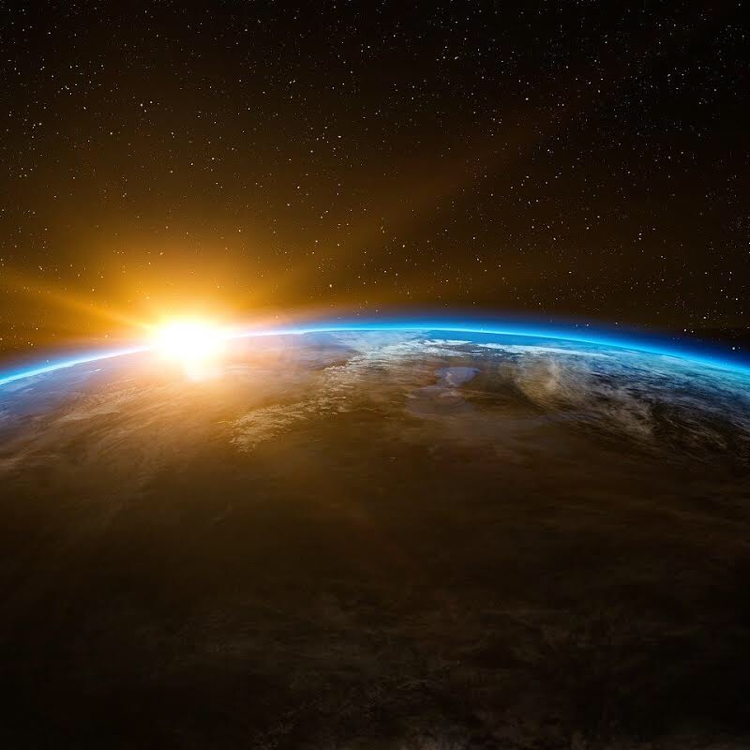OUTLOOK 2021 でのメールアカウント設定方法
メールアドレス shimizu@shizuku.net
送信サーバー、受信サーバー mail.shizuku.net を設定してみます。
ドメイン名は自分の利用しているドメインに置き換えて考えてください。
1.新規アカウントの追加
上部メニューのファイルクリック 出てきた次の画面で アカウントの追加クリック
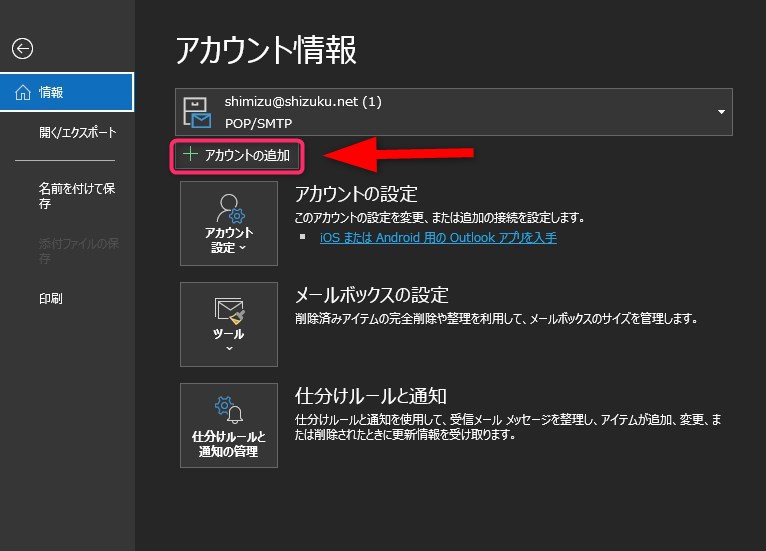
2.出てきた画面で追加するメールアドレスを入力
ここでは shimizu@shizuku.net を入力して接続をクリック
この時、詳細オプションを開いて
「自分で自分のアカウントを手動で設定」のところをチェック忘れない!
これをチェックしないと自動設定になり エラーが出ます。
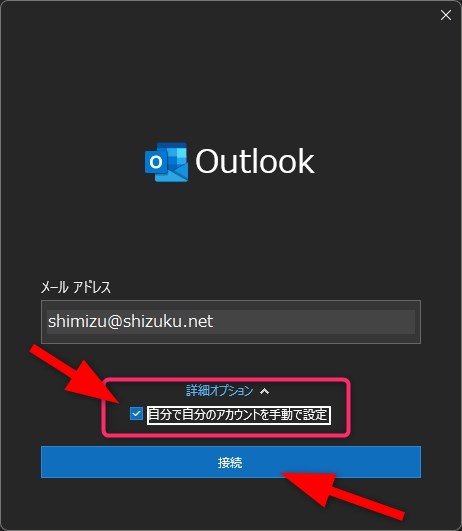
3.つぎに接続をクリックすると
以下の警告画面メッセージがでますが、ここは 「はい」 クリック で進みます。
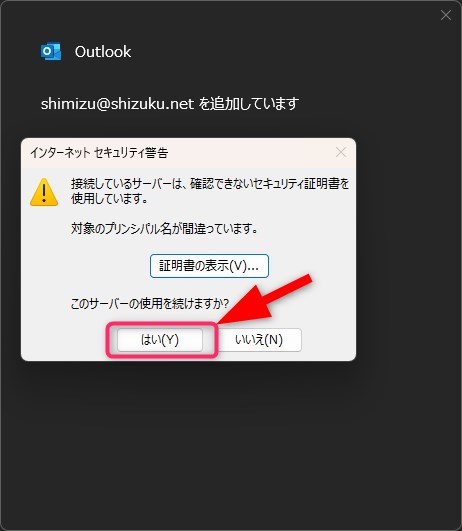
4.出てきた画面では、pop 選択
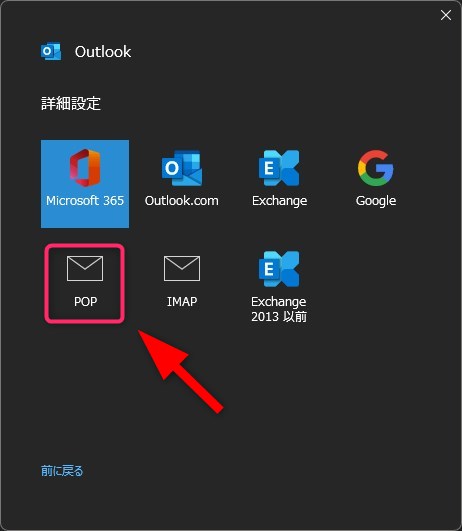
5.popアカウントで設定を進めます。
メールアドレスのパスワード入力して、接続をクリック
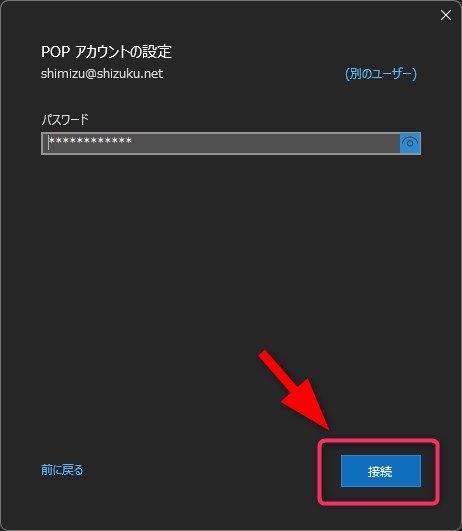
6.先ほどと同じ警告が再度出ます。今度も はい をクリック
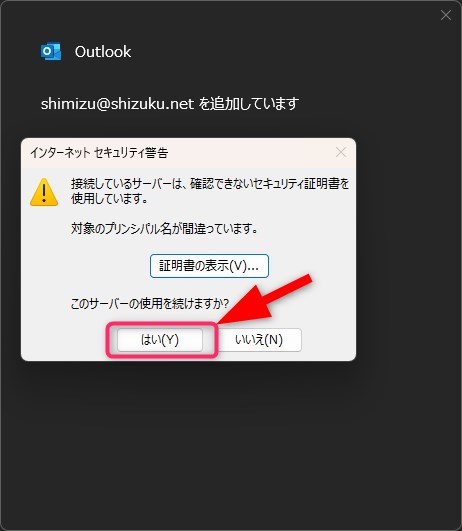
7.これで、以下の画面がでて
アカウントが正常に追加されました。
となります。ここは完了をクリック
しかし、、引き続きサーバー設定の修正が必要です。
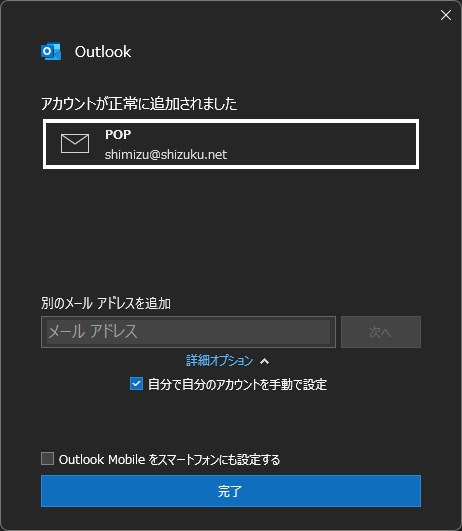
8.ファイル>アカウント情報を開いて
アカウントの設定>サーバーの設定を開く
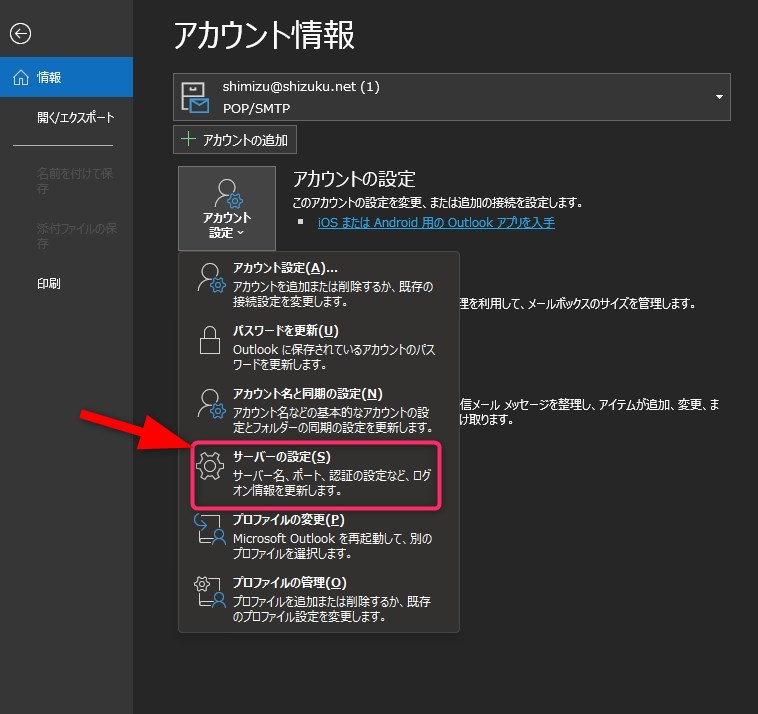
9.出てきた画面で まず、受信サーバーの設定を修正します。
3箇所の修正が必要
pop.shizuku.net となっているのを mail.shizuku.net へ
ドメイン名は自分の利用しているドメインに置き換えて考えてください。
ポート番号 995 を 110 に変更
このサーバーでは暗号化された接続(SSL/TLS)が必要 のところ チェックを外す
以上 3箇所
送信メールのところは次に触ります。
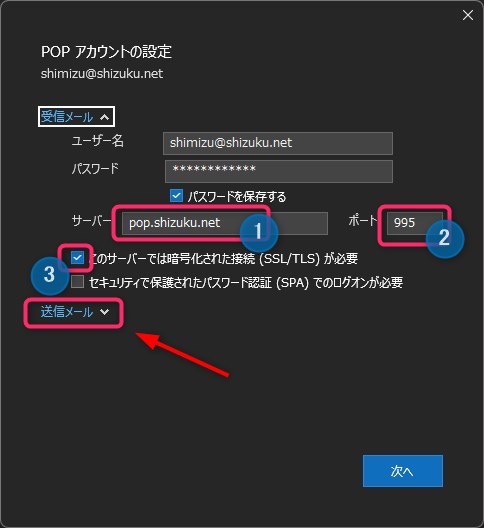
9.受信メールサーバーについて 修正した内容がこれです。
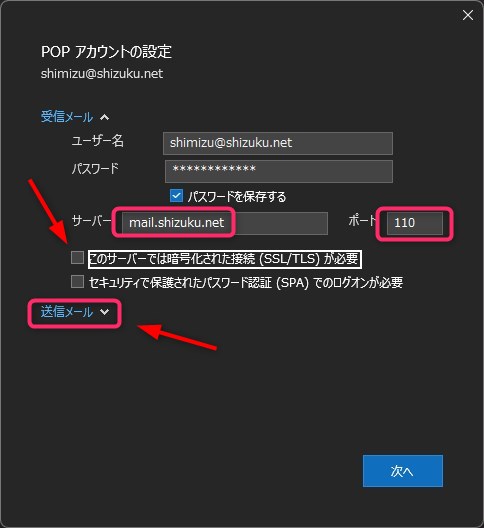
10.つぎに送信サーバーの設定内容を修正します。
同じく3箇所修正してください。
送信サーバー
smtp.shizuku.net を mail.shizuku.net へ変更
ドメイン名は自分の利用しているドメインに置き換えて考えてください。
ポート番号 465 を 587 に変更
暗号化方法を SSL/TLS から STARTTLS に変更
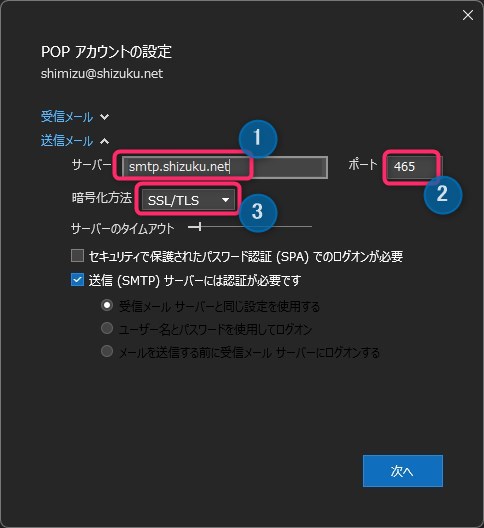
11.変更した内容は次の通り
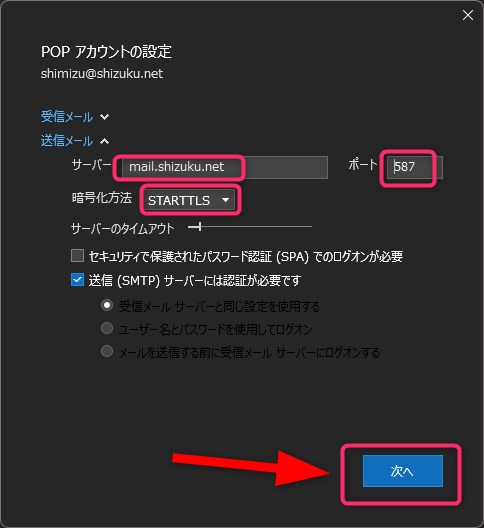
12 次へをクリックしてください。
アカウントが正常に更新されました。
とでます。これで設定完了。
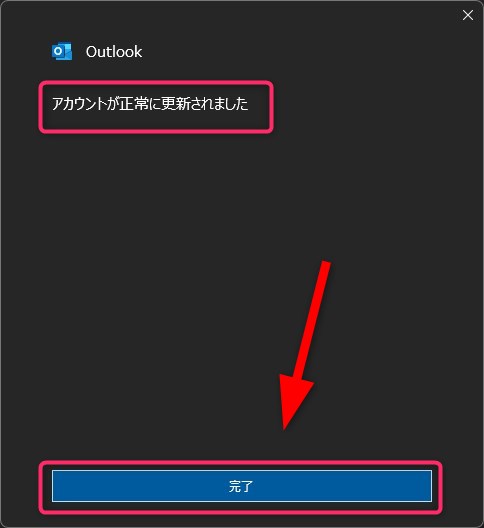
送受信テストしてみてください。
正常に送受信完了すれば成功です。お疲れ様です。
販売開発 営業・サポート しみず